win11文件夹打不开一直转圈圈其他操作正常怎么解决
更新时间:2023-05-12 09:34:25作者:runxin
每当用户在使用win11电脑办公的时候,通常会通过鼠标左键双击来打开系统中的文件,然而有用户却反馈自己win11系统的文件在双击打开时,一直都会出现转圈圈的现象,而其它操作却是正常的,对于这种情况小编就来教大家win11文件夹打不开一直转圈圈其他操作正常解决方法。
具体方法:
方法一:
1、直接右键点击需要打开的文件夹,然后在点击属性功能进行打开。
2、在上方菜单栏目中点击【安全】选项。
3、然后在找到个人账户,点击下方的高级功能。
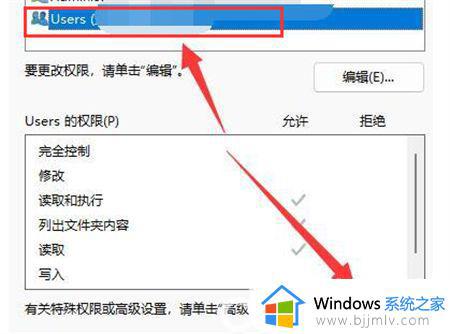
4、在打开的页面中,对于文件夹的访问权限类型改为允许。并且将下方的基本权限进行勾选,然后保存设置即可。
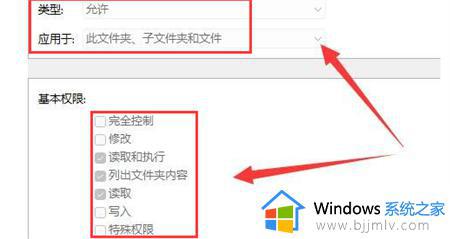
方法二:
1、首先右键开始菜单,打开“运行”。
2、打开后,输入“MSConfig”,回车运行。
3、接着勾选“有选择的启动”,取消“加载启动项”
4、然后进入“工具”,点击“更改UAC设置”。

5、选中后点击右下角的“启动”。
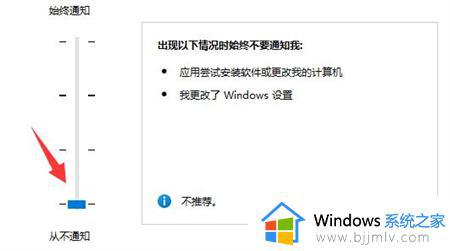
6、最后将左侧滑块移动到最底部“从不通知”即可解决。
上述就是有关win11文件夹打不开一直转圈圈其他操作正常解决方法了,有遇到这种情况的用户可以按照小编的方法来进行解决,希望能够帮助到大家。
win11文件夹打不开一直转圈圈其他操作正常怎么解决相关教程
- win11点击文件夹一直转圈圈怎么办 win11打开文件夹一直转圈圈解决方法
- win11电脑打开文件夹一直转圈圈怎么办 win11电脑一打开文件就一直转圈圈处理方法
- windows11文件夹打不开一直转圈是什么原因 win11无法打开文件夹转圈圈如何解决
- win11打开文件夹转圈圈卡死什么原因 win11文件夹打开一直转圈无响应如何解决
- win11打开文件转圈圈卡死怎么办 win11打开文件时一直在转圈圈修复方法
- win11商店打不开一直转圈圈怎么办 win11商店一直转圈圈打不开处理方法
- win11正在重新启动一直转圈 windows11启动卡在转圈圈如何解决
- win11转圈圈很久怎么办 win11电脑开机一直转圈圈如何解决
- win11启动一直转圈圈怎么办 win11启动卡在转圈圈如何解决
- win11正在重新启动一直转圈圈怎么办 win11正在重新启动一直转圈圈修复方法
- win11恢复出厂设置的教程 怎么把电脑恢复出厂设置win11
- win11控制面板打开方法 win11控制面板在哪里打开
- win11开机无法登录到你的账户怎么办 win11开机无法登录账号修复方案
- win11开机怎么跳过联网设置 如何跳过win11开机联网步骤
- 怎么把win11右键改成win10 win11右键菜单改回win10的步骤
- 怎么把win11任务栏变透明 win11系统底部任务栏透明设置方法
热门推荐
win11系统教程推荐
- 1 怎么把win11任务栏变透明 win11系统底部任务栏透明设置方法
- 2 win11开机时间不准怎么办 win11开机时间总是不对如何解决
- 3 windows 11如何关机 win11关机教程
- 4 win11更换字体样式设置方法 win11怎么更改字体样式
- 5 win11服务器管理器怎么打开 win11如何打开服务器管理器
- 6 0x00000040共享打印机win11怎么办 win11共享打印机错误0x00000040如何处理
- 7 win11桌面假死鼠标能动怎么办 win11桌面假死无响应鼠标能动怎么解决
- 8 win11录屏按钮是灰色的怎么办 win11录屏功能开始录制灰色解决方法
- 9 华硕电脑怎么分盘win11 win11华硕电脑分盘教程
- 10 win11开机任务栏卡死怎么办 win11开机任务栏卡住处理方法
win11系统推荐
- 1 番茄花园ghost win11 64位标准专业版下载v2024.07
- 2 深度技术ghost win11 64位中文免激活版下载v2024.06
- 3 深度技术ghost win11 64位稳定专业版下载v2024.06
- 4 番茄花园ghost win11 64位正式免激活版下载v2024.05
- 5 技术员联盟ghost win11 64位中文正式版下载v2024.05
- 6 系统之家ghost win11 64位最新家庭版下载v2024.04
- 7 ghost windows11 64位专业版原版下载v2024.04
- 8 惠普笔记本电脑ghost win11 64位专业永久激活版下载v2024.04
- 9 技术员联盟ghost win11 64位官方纯净版下载v2024.03
- 10 萝卜家园ghost win11 64位官方正式版下载v2024.03